
时间:2020-07-09 02:06:53 来源:www.win10xitong.com 作者:win10
windows系统由于出色的稳定性,深受大家的喜爱,但是还是难免会到Win10系统怎么连接iscsi target的问题,要是遇到这个问题的用户对电脑知识不是很了解的话,可能自己就不知道怎么解决了。我们完全可以自己动手来解决Win10系统怎么连接iscsi target问题,可以试试小编的办法:1、win+r输入control,打开控制面板,选择小图标作为查看选项;2、单击管理工具,双击iscsi发起程序,单击发现门户,输入iscsi 服务端IP地址,单击确定就彻底解决这个问题了。下面根据截图,我们一步一步的来学习Win10系统怎么连接iscsi target的处理措施。
具体方法如下:
1、win+r输入control,打开控制面板,选择小图标作为查看选项;
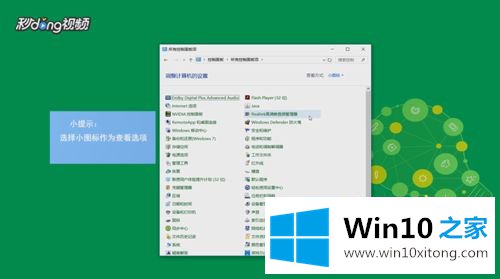
2、单击管理工具,双击iscsi发起程序,单击发现门户,输入iscsi 服务端IP地址,单击确定;
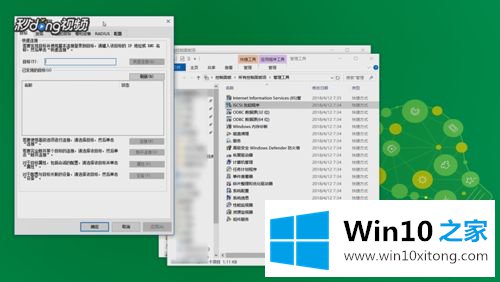
3、如果服务端做了discovered chap认证,需要单击高级按钮,则选中启用chap登录;
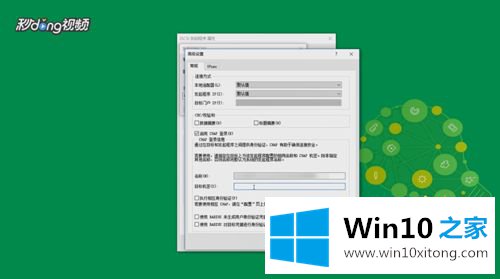
4、输入chap认证的用户名和密码,选中要连接的target。单击连接按钮,如果服务端没有做loggend chap认证,直接单击确定即可,否则在高级中启用chap登录并输入chap认证的用户名和密码即可完成操作。
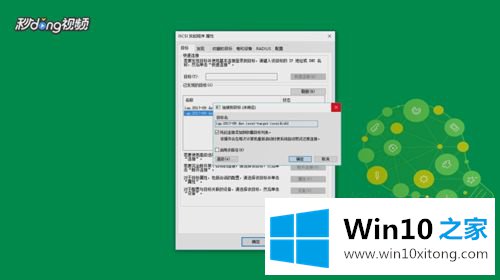
关于Win10连接iscsi target的方法就为大家介绍到这边了,相信通过上面的方法步骤,就可以成功连接iscsi target了,大家赶紧试试吧。
有关Win10系统怎么连接iscsi target的处理措施的内容就全部在上文了,多多关注本站,谢谢大家。